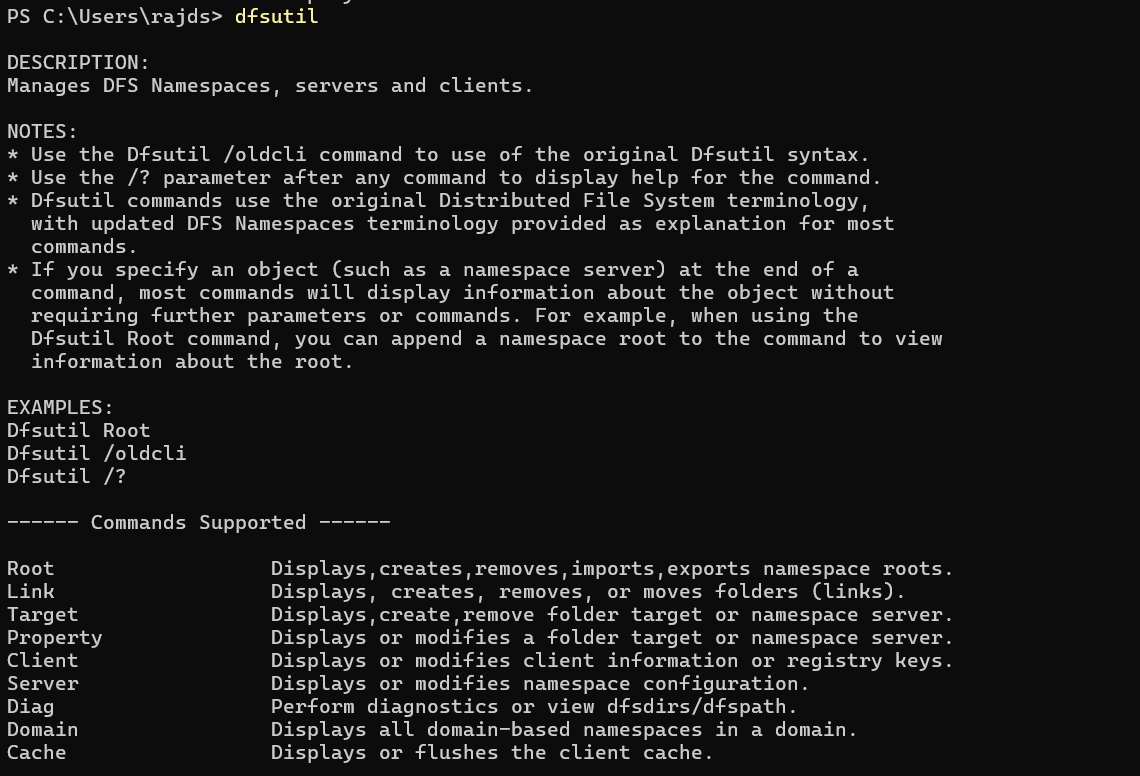Er du en designer, der bruger EPS som standard grafikfilformat, men ved ikke om at åbne disse filer på din Mac? Bliv ikke bekymret; adgang til EPS er ligetil ved hjælp af den indbyggede læser og tredjepartsapps.
For at åbne en EPS-fil på Mac skal du søge efter filen iFinderog dobbeltklik på det for at se det iMac Preview. Du kan også downloadeInkscape softwareeller brugGoogle Drevpå din Mac for at åbne EPS-filen.
For at gøre hele processen let for dig, tog vi os tid til at skrive en omfattende trin-for-trin guide til, hvordan du åbner en EPS-fil på din Mac. Vi vil også diskutere konvertering af EPS-filer til JPG på macOS.
Åbning af EPS-filer på din Mac
Hvis du undrer dig over, hvordan du åbner en EPS-fil på Mac, vil vores følgende trin-for-trin-metoder hjælpe dig med at gennemgå denne proces uden besvær.
Metode #1: Brug af den indbyggede EPS-læser
Du kan hurtigt åbne en EPS-fil med den indlejrede EPS-læser ved at udføre disse trin.
- Søg i din EPS-fil på Mac'enFinder.
- Vælg ogDobbeltklikEPS-filen for at starte den iMac Preview.
- Filen åbnes, og du kanudsigtdens indhold.
Metode #2: Brug af Inkscape
Det er også muligt at åbne en EPS-fil ved hjælp af Inkscape-softwaren på følgende måde.
- HentInkscape.
- Installere softwarenpå din Mac og start den fraÆble menubar.
- Klik?Tid til at tegne?.
- Vælg?Nyt dokument?.
- Klik på den anden mulighed i menuen øverst til venstre, og klik?Indkapslet PostScript (.eps)?i højre rude.
- Gennemseog vælg din EPS-fil for at åbne den i Inscape-softwaren!
Metode #3: Brug af Google Drev
Du kan også bruge Google Drive til at åbne EPS-filer på din Mac ved at udføre nedenstående trin.
- Start enbrowserpå din Mac skal du logge ind på dinGoogle-konto, og vælgGoogle Drevfra listen over Google-apps.
- Klik?Ny?og vælg?Fil upload?fra listen over muligheder.
- Gennemsetil EPS-filens placering på din Mac for atimporteredet til drevet.
- DobbeltklikEPS-filen i Google Drev tilåben og udsigtbilledet.
Metode #4: Brug af onlinetjenester
Hvis du hurtigt vil åbne en EPS-fil på Mac, kan du gå til enhver online EPS-filåbnertjeneste og se indholdet på følgende måde.
- Start enbrowserpå din Mac og gå tilEPS Viewerinternet side.
- Vælg?Online EPS Viewer?fanen øverst på webstedets værktøjslinje.
- Klik?+ Vælg fil?i venstre rude, gennemse din EPS-fil, oguploaddet til hjemmesiden.
- Når uploadprocessen er fuldført, vil tjenestenSkærm billedetindhold.
EPS-filuploaden erbegrænset til 20 MB i EPS Online Viewer, og du kan justere billedet ved hjælp af værktøjerne i fremviserboksen for at zoome, ændre størrelse og konvertere filen til et hvilket som helst andet format som JPG.
Konvertering af EPS-filer til JPG
Det er muligt at konvertere en EPS-fil til JPG på din Mac for at åbne og se filen med nedenstående metoder.
Metode #1: Brug af Mac Preview
Du kan bruge den indbyggede Mac Preview til at konvertere en EPS til JPG på følgende måde.
- Find din EPS-fil på Mac,Højreklikden, og åbn den medForhåndsvisning.
- Klik?Fil?på Preview-menuen, og vælg?Eksport??
- Vælg EPS-filoutput somJPGog klik?Gemme?for at fuldføre konverteringsprocessen.
Metode #2: Brug af BatchPhoto
BatchPhoto er en fremragende app til at konvertere EPS-filer til JPG-format på din Mac.
- Åbn abrowser, gå tilBatchPhotointernet side, og downloadgratis version.
- Start softwaren og klik?Tilføj billeder?på hovedgrænsefladen for at importere din EPS-fil.
- Vælge?Rediger billeder?.
- Klik?Tilføj filtre?.
- Vælge?Opsætning?og vælgJPG-format.
- Klik?Behandle?for at fuldføre EPS til JPG-filkonverteringsprocessen.
Resumé
I denne vejledning har vi diskuteret, hvordan man åbner en EPS-fil på din Mac. Vi har også diskuteret konvertering af EPS-filer til JPG-format for hurtigere visning.
Forhåbentlig er din forespørgsel blevet behandlet i denne artikel, og du kan nu se billedindholdet af din EPS-fil på en macOS-platform.




![Top 4 metoder til at roote Vivo-telefon som en professionel [Nem og hurtig]](https://elsefix.com/statics/image/placeholder.png)